Google ChromeでWPの管理画面が崩れた時の対処方法
2016/05/21
みなさん普段、WordPressの作業をどのブラウザでしていますか?
私は、Firefoxメインで、Chromeサブという感じで使っています。WordPressはひとつのブラウザで全てのサイトに同時ログインできるのですが、管理サイトが増えてくると重くなり、ごちゃごちゃしてくるので複数のブラウザに分けています。
FC2などの無料ブログは、ひとつのブラウザで同時ログインできなかったので、「Windows Live Writer」や、Firefoxのアドオン「Multifox」を使ったりしていました。
WordPressは複数ログインできると分かって、Chromeでも作業している訳ですが、最近になって突然、管理画面メニューが崩れるトラブルが発生したのです。
関係あるか分かりませんが、その日は作業中カーソルが動かなくなったり文字入力が停止して進まなかったりと異常に重くなっていました。そして突然、崩れたのです・・・
 盛大に崩れまくっています。あたりを付けてクリックすると、違うページに移動してイライラします。。。
盛大に崩れまくっています。あたりを付けてクリックすると、違うページに移動してイライラします。。。
Chromeを再起動しても、パソコンを再起動しても直っていなかったので、面倒だなーと思いつつも修正を試みました。というか検索をかけたら既出のトラブルでしたがw
メニューのレイアウトが崩れる原因
WordPress.orgのフォーラムでこの問題を議論されていました。
Chrome 45 でWP管理画面のメニューが崩れる場合の応急対策
Chromeのバージョン45から発生している問題で、「slimming paint」が原因のようです。スリミングペイント・・・スリムな描写・・・表示を軽くするということでしょうか?
解決策は2通りあります。「slimming paint」の停止と、WPのプラグインです。
slimming paintを停止する
ブラウザに「 chrome://flags/#disable-slimming-paint 」を入れてると下図のページが表示されます。試験運用機能というページです。
 「スリミング ペイントを無効にする。」の有効にするをクリックします。
「スリミング ペイントを無効にする。」の有効にするをクリックします。
有効になったら、というか無効になったら、Chromeを再起動して終了です。
「スリミング ペイントを無効。」と「スリミング ペイントを有効にする」の2項目があり意味的に重複していて紛らわしいです。
しかしどちらも有効にすると、スリミング ペイントは無効になるようです。
ただ、スリミング ペイントを無効にすると、Chromeの描画に何らかの影響が出る可能性があるので、あまりオススメできない方法かもしれません。今のところWPの画面だけなので。。。
プラグインを導入する
「Chrome Admin Menu Fix」プラグインを導入します。
- 管理画面のプラグインから新規追加をクリック。
- 検索窓にプラグイン名「Chrome Admin Menu Fix」を入力してEnter。
- 見つかったら、いますぐインストールをクリック。
- プラグインを有効化をクリック。
特にする事はありませんが、管理画面の上部にこの様な画面が表示されます。
 Hide Noticeをクリックすると表示されなくなります。Donateをクリックすると寄付できるようになります。お好きな方をどうぞ。
Hide Noticeをクリックすると表示されなくなります。Donateをクリックすると寄付できるようになります。お好きな方をどうぞ。
まとめ
微妙に嫌なトラブルでしたが、解決策があってよかったです。
関連記事
-

-
WordPressのテーマをカスタマイズするなら、まず子テーマを作ろう!
そろそろブログのデザインをどうにかしたいなと思うわけですが、どうやらいきなりテー …
-

-
TinyMCE Advancedを導入してブログ記事の作成を捗らせよう
ビジュアルエディタは楽で良いですね。 テキストエディタだと、コードとテキストがご …
-

-
リビジョンは便利機能だけど、溜まり続けるので何とかするプラグイン「Revision Control」と「Delete Revision Manager」
記事を書いていると、保存する前にうっかりページを移動したり、閉じてしまう事があり …
-

-
Akismetでスパムコメントをフィルタリングする
我がブログ最初の訪問者はスパムサイト様でした(笑)どこから嗅ぎ付けるの分かりませ …
-

-
WordPressのログインIDがバレるのをEdit Author Slugで防ぐ
ヤバイよヤバイよ、何て仕様なんだあ。何がヤバイかと言うと、ログインIDがダダ漏れ …
-
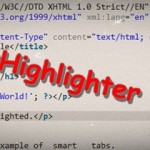
-
「SyntaxHighlighter Evolved」と「SH TinyMCE Button」を使ってコードをスマートに表示する
相変わらず四苦八苦しているのですが、今回はソースコードをどうやって綺麗にブログに …
-

-
WordPressをインストールした後やっておきたい事のまとめ
新しいサイトを作って、WordPressをインストールした後に毎回しておくべき事 …
-
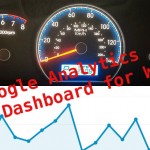
-
Google Analytics Dashboard for WPを導入してWordPressで解析確認!エラーが出た時の対処方法あり
Google Analyticsでアクセスを確認したいけど、その度にログインする …
-

-
AddQuicktagプラグインでタグ打ちをとことん手抜きしよう
TinyMCE Advancedで基本的な機能は揃える事が出来たのですが、他にも …
-

-
エックスサーバーにWordPressをインストールする
サーバーを借りました、ドメインも取りました、次が何をするの? それは、WordP …



Comment
アフィーロードさん、こんにちは^^
サクセスアフィリ塾 みりんです。
私は、管理画面が崩れたことは、
まだないのですが、すごく興味深く読ませていただきました。
こういった情報が、とてもありがたいですね^^
ワードプレスの管理画面がおかしくなると、
ドキッとしそうです。
図解入りで丁寧にご説明下さっているのも、
うれしいです。
ありがとうございました。
応援させていただきました。